아이패드: SIM 카드 삽입 및 제거 방법
이 튜토리얼을 통해 Apple 아이패드에서 SIM 카드를 액세스하는 방법을 배워보세요.
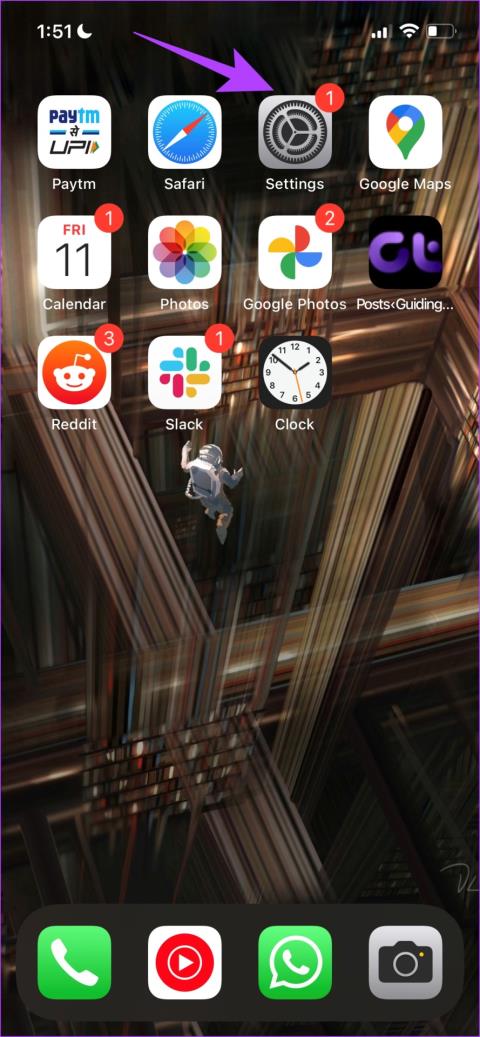
Apple의 앱과 서비스는 일반적으로 안정적인 사용자 경험을 제공하지만 여전히 완벽하지는 않습니다. Apple Music을 예로 들어보겠습니다 . 우리는 때때로 몇 가지 버그를 발견했습니다. 이 가이드에서는 Apple Music의 '이 노래는 해당 지역에서 사용할 수 없습니다' 문제와 문제를 해결하는 방법을 해결하고 싶습니다.

Apple Music을 지원하는 모든 지역에서 모든 콘텐츠를 사용할 수 있는 것은 아닙니다. 그러나 해당 지역에서 사용할 수 있는 노래나 앨범이 확실하더라도 '이 노래는 현재 해당 국가 또는 지역에서 사용할 수 없습니다'라는 문제에 직면한 경우 이 가이드가 확실히 도움이 될 것입니다.
1. VPN 비활성화
iPhone에서 VPN을 사용하여 가상 네트워크 지역을 변경한 경우 Apple Music에서 재생하려는 노래를 해당 지역에서 사용할 수 없을 가능성이 있습니다. 따라서 iPhone에서 VPN을 꺼야 합니다.
1단계: 설정 앱을 열고 일반을 선택합니다.


2단계: 'VPN 및 장치 관리'를 탭하세요.
3단계: 상태가 '연결되지 않음'으로 표시되어 VPN 서비스에 연결되지 않았는지 확인하세요.


2. Apple 뮤직 시스템 상태 확인
Apple Music 서버가 다운되면 음악 재생에도 영향을 줄 수 있으며 Apple Music에서 '이 노래는 현재 해당 국가 또는 지역에서 사용할 수 없습니다.' 오류가 발생할 수 있습니다.
하지만 이 대시보드에서 Apple 서비스의 시스템 상태를 확인하고 Apple Music이 영향을 받는지 여부를 확인할 수 있습니다.

3. 네트워크 연결 확인
iPhone의 안정적인 인터넷 연결 부족으로 인해 Apple Music도 영향을 받을 가능성이 있습니다. 따라서 활성 요금제가 있는 셀룰러 네트워크나 신호 강도가 좋은 고속 Wi-Fi 네트워크에서 작동하고 있는지 확인하십시오.


4. Apple Music의 셀룰러 데이터 액세스 확인
모바일 데이터만 사용하는 동안 Apple Music에서 '이 노래는 해당 지역에서 사용할 수 없습니다.'라는 오류가 발생하는 경우 먼저 인터넷 액세스를 활성화했는지 확인하십시오. 그렇지 않은 경우 모바일 데이터 액세스를 제공해야 하며 그 방법은 다음과 같습니다.
1단계: 설정 앱을 엽니다.
2단계: 모바일 데이터를 탭하세요.


3단계: 아래로 스크롤하여 음악을 찾고 해당 토글을 켰는지 확인합니다.

5. 애플 뮤직을 다시 시작하세요
Apple Music을 다시 시작하면 모든 서비스가 종료되고 앱이 다시 열리면 다시 시작됩니다. 기본적으로 앱을 새로 고치므로 Apple Music에서 노래를 사용할 수 없음 오류를 제거하는 데 도움이 될 가능성이 높습니다.
1단계: 홈 화면 하단에서 위로 스와이프하여 iPhone에서 앱 전환기를 실행합니다. 홈 버튼이 있는 iPhone을 사용하는 경우 홈 버튼을 두 번 탭하세요.
2단계: 위로 스와이프하여 Apple Music 앱을 삭제합니다.
3단계: 홈 화면에서 Apple Music 앱을 다시 실행합니다.


6. 영향을 받은 노래 다운로드
때로는 Apple Music의 '이 노래는 해당 지역에서 사용할 수 없습니다.' 오류가 노래의 온라인 재생에만 영향을 미칠 수 있지만 노래를 다운로드하려고 할 때 아무런 문제도 일으키지 않을 수 있습니다 .
1단계: 다운로드하려는 노래 옆에 있는 점 3개 아이콘을 탭합니다.
2단계: 다운로드를 탭하세요.
노래를 다운로드한 후 오프라인으로 재생하세요. 따라서 애초에 서버에서 노래를 가져올 필요가 없어졌습니다. 따라서 오류가 발생할 가능성은 희박합니다.


이 방법을 사용하여 Apple Music 지역 사용 불가 오류를 해결했는데 도움이 되었습니다. 동기화를 껐다가 다시 켜면 보관함이 새로 고쳐지고 Apple Music에 저장된 모든 콘텐츠가 다시 추가됩니다. 따라서 이 과정에서 버그가 사라질 가능성도 있다.
참고: 이렇게 하면 다운로드한 노래를 포함하여 Apple Music 라이브러리의 모든 노래가 제거됩니다.
1단계: iPhone에서 설정 앱을 엽니다.
2단계: 음악을 탭하세요.


3단계: 라이브러리 동기화 토글을 껐다가 다시 켜세요.

iPhone을 다시 시작하면 iOS에서 실행 중인 모든 서비스가 새로 고쳐지고 새 세션을 시작할 수 있습니다. 이는 많은 소프트웨어 관련 문제를 해결하는 것으로 알려져 있으며 확실히 Apple Music의 오류를 수정할 가능성이 높습니다. iPhone을 다시 시작하는 방법은 다음과 같습니다.
1단계: 먼저 장치를 종료합니다.

2단계: 전원 슬라이더를 끌어 장치를 끕니다.
3단계: 다음으로, iPhone의 전원 버튼을 길게 눌러 기기를 켜세요.
9. Apple Music 재설치
Apple Music은 App Store에서 필요한 경우 제거했다가 다시 설치할 수 있는 시스템 앱입니다. 이렇게 하면 앱과 저장된 모든 데이터가 삭제되므로 문제를 해결하는 데 도움이 될 수 있습니다. Apple Music을 다시 설치하는 방법은 다음과 같습니다.
1단계: Apple Music 아이콘을 길게 탭합니다.
2단계: 앱 제거를 탭하세요.
3단계: 삭제를 탭하여 앱을 제거합니다.


4단계: 아래 링크를 사용하여 iPhone의 App Store에서 Apple Music을 다운로드하세요.
10. iPhone에서 네트워크 설정 재설정
네트워크 설정을 재설정하면 iPhone의 모든 네트워크 관련 구성이 재설정되고 새로운 연결이 설정됩니다. 네트워크 설정을 재설정한 후 Apple Music이 서버에서 노래를 가져오고 더 이상 오류 메시지를 표시하지 않을 가능성이 높습니다.
이 옵션을 사용하면 iPhone의 Wi-Fi 비밀번호가 지워지고 모든 네트워크 구성이 재설정됩니다.
1단계: 설정 앱을 열고 일반을 탭합니다.


2단계: '전송 및 재설정'을 탭하세요.
3단계: 재설정을 탭하세요.


4단계: '네트워크 설정 재설정'을 탭하세요.
5단계: 화면의 지시에 따라 프로세스를 완료합니다.

Apple Music에서 '이 노래는 현재 해당 국가 또는 지역에서 사용할 수 없습니다.' 오류를 수정하는 방법에 대해 알아야 할 모든 것입니다. 추가 질문이 있는 경우 아래 FAQ 섹션을 살펴보세요.
Apple Music Song에 대한 FAQ를 사용할 수 없음
1. Apple Music은 VPN과 호환되나요?
예. 그러나 VPN을 사용하면 몇 가지 지역 기반 제한으로 인해 재생 서비스에 영향을 미칠 수 있습니다.
2. Apple Music은 모든 국가에서 사용할 수 있나요?
Apple Music은 167개국에서 이용 가능합니다. 북한, 시리아, 수단, 쿠바에서는 사용할 수 없습니다.
3. 우리나라에서는 왜 일부 노래를 사용할 수 없나요?
Apple이 Apple Music과 분쟁을 겪고 있거나 음반사가 Apple Music에서 노래에 대한 라이선스를 부여하지 않는 경우 해당 노래는 해당 지역에서 사용할 수 없습니다.
문제없이 Apple Music 사용
이 기사가 Apple Music 문제를 해결하는 데 도움이 되기를 바랍니다. 그러나 Apple Music을 사용하는 동안 문제가 자주 발생하는 경우 Spotify 및 YouTube Music 과 같은 다른 대안도 확인할 수 있습니다 . 실제로 경쟁이 치열하며 일부 앱은 Apple Music보다 귀하에게 더 적합할 수도 있습니다!
이 튜토리얼을 통해 Apple 아이패드에서 SIM 카드를 액세스하는 방법을 배워보세요.
이 포스트에서는 애플 아이폰에서 지도 내비게이션 및 GPS 기능이 제대로 작동하지 않는 문제를 해결하는 방법을 다룹니다.
App Store 및 iTunes에서 계정이 비활성화되었을 때 어떻게 해야 할까요? 이 글에서는 5가지 효과적인 해결 방법과 예방 팁을 제공합니다.
iPhone 또는 iPad에서 카메라 앱이 사라졌나요? 누락된 카메라 아이콘을 복구하는 5가지 실용적인 해결 방법을 확인하세요. 스크린 타임 설정, 홈 화면 검색, 폴더 확인 등 다양한 방법을 소개합니다.
비밀번호를 잊어버렸을 때 Notes를 잠금 해제하고 싶으십니까? Mac과 iPhone에서 빠르고 효과적으로 이 작업을 수행하는 방법은 다음과 같습니다.
Mac에서 "iTunes가 서버의 ID를 확인할 수 없습니다" 오류가 발생합니까? 이 글은 문제 해결을 위한 유용한 팁을 제공하여 귀하의 iTunes 사용을 도와줄 것입니다.
iPhone에서 사진처럼 완벽한 인물 사진을 만들기 위해 배경을 흐리게 하는 방법이 궁금하신가요? 다양한 팁과 기법으로 훌륭한 인물 사진을 쉽게 촬영할 수 있습니다.
iOS 날씨 앱은 iOS 16 출시와 함께 대대적인 개편을 거쳤습니다. 배터리 소모 문제의 해결책을 제공합니다.
Apple iPhone 또는 iPad에서 Twitter 계정을 추가 및 삭제하는 방법을 보여주는 자습서입니다.
이 튜토리얼에서는 Apple iPad를 프로젝터에 연결하기 위한 다양한 최상의 옵션을 보여줍니다.







